¿Cómo obtener la Llave Certificado para cancelar con timbrado?
Descubre los pasos simples para conseguir la LlaveCertificado para la cancelación en productivo.
Table of Contents
Obtención de Llave Certificado con Timbrado Web Pro
Importante
Esta funcionalidad aplica para ambiente productivo
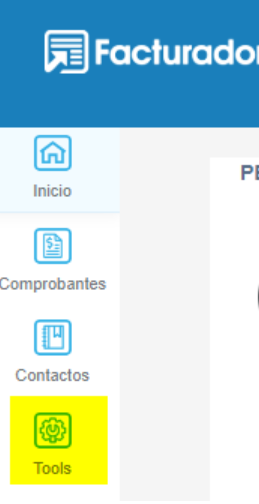
Se mostrará como a continuación se ve en la imagen.
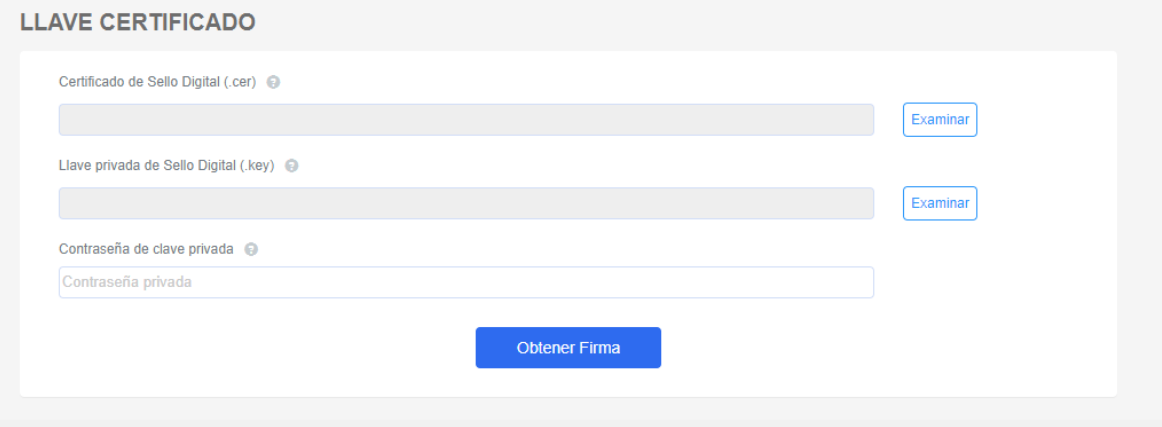
Primero deberás adjuntar el Certificado de Sello Digital (.cer), para ello da clic en Examinar. Se abrirá una ventana emergente que mostrará las carpetas de tu equipo de cómputo. Deberás seleccionar la ruta en la que se encuentra el archivo, y dar clic en Abrir.

Realiza la misma dinámica con el archivo de llave privada de sello digital (.key), y posteriormente teclea la contraseña de dichos archivos.

Una vez ingresada la información da clic en Obtener Firma.
En la parte de abajo se mostrará el atributo llavecertificado para incluirlo en el archivo XML para cancelar el CFDI.
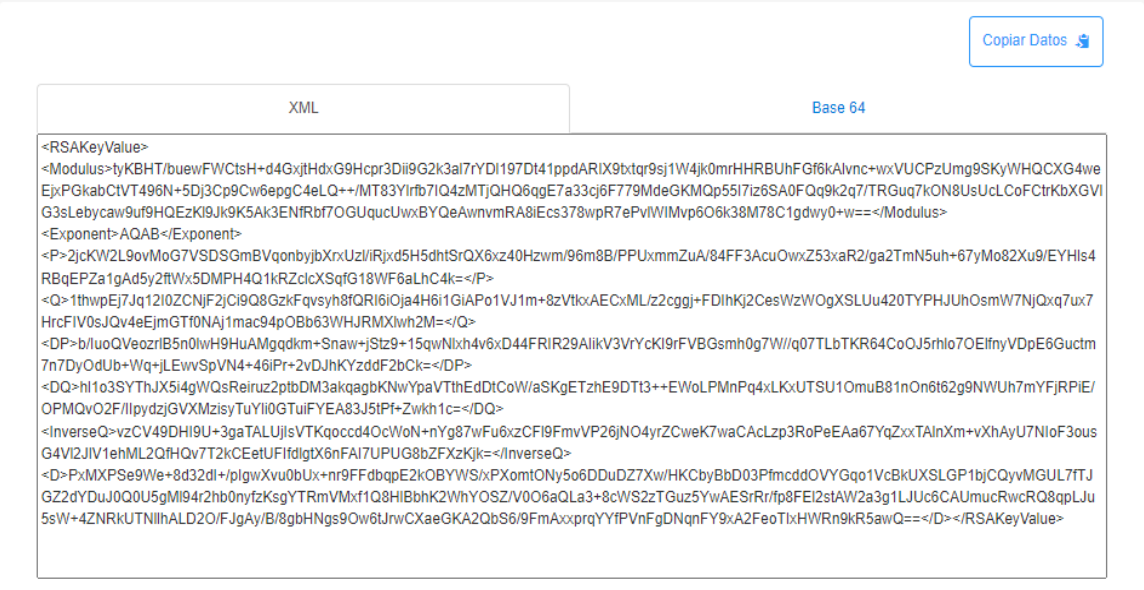
Imagen de muestra - código genérico
Lo puedes extraer en XML y Base 64, de lado derecho se encuentra la opción de Copiar Datos, el cual se guarda en el portapapeles para que lo ingreses en tu archivo.
Misión cumplida!
Haz obtenido la Llave Certificado del emisor para formar la petición de cancelación correctamente de sus comprobantes
